Google Play Satın Alma Geçmişi Nasıl Silinir – TechCult
Çeşitli / / September 16, 2023
Meraklı, teknoloji meraklısı dostlarımız olarak, Google Play alışverişleriniz konusunda kaygılı olup olmadığınızı sorabilir miyiz? Şüphesiz mağaza, kullanıcıları cezbeden çok çeşitli ücretli uygulamalar, oyunlar ve dijital hazineler sunuyor. Ancak unutmayı tercih ettiğiniz ani satın alma işlemleri yaptıysanız Google Play satın alma ve ödeme geçmişinizi nasıl sileceğinizi tartışalım.
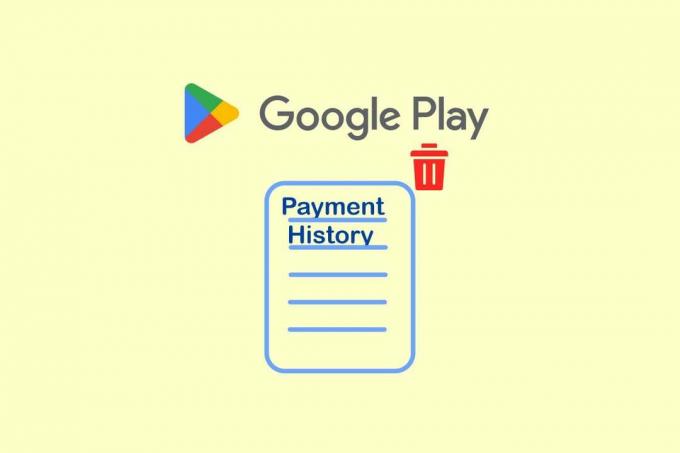
İçindekiler
Google Play Satın Alma Geçmişini Silebilir miyim?
Evethesabınızdaki Google Play uygulama satın alma ve işlem geçmişini Android'den silebilirsiniz.
Google Play Satın Alma Geçmişi Nasıl Silinir?
Bununla birlikte, bir işlemin kaldırılmasının yalnızca satın alma kaydının Google hesabınızdan kaldırıldığını belirtmekte fayda var. Satın alma işlemini ne iptal eder ne de para iadesi yapar. Ayrıca bir işlemin kaldırılması, uygulamanın veya içeriğin cihazınızdan silinmesine neden olmaz. Bu konuda daha fazla bilgi edinmek için okumaya devam edin.
Android telefonunuzda Google Play uygulaması satın alma geçmişinizi silmek için aşağıdaki adımları izleyin:
1. Başlat Google Satın Alma İşlemleri Telefonunuzdaki sayfa.

2. Satın alınan bir öğeyi seçin Silmek istediğiniz listeden
3. Ödeme ayrıntıları sayfasında, üzerine dokunun. SATIN ALIMI KALDIR altta.
Not: Söz konusu satın alma işleminin geçmişini silmek için orijinal e-postayı silmeniz gerektiğini belirten bir uyarı içeren bir açılır pencere görüntülenir.
4. Üzerine dokunun E-POSTAYI GÖRÜNTÜLE açılır pencerede ve ardından çöp kutusu simgesi Gmail hesabına yönlendirildiğinizde geçmişi silmek için.
Google Play'de Satın Alınan Uygulamaları Nasıl Silerim
Google Play Store'da satın alınan veya ücretsiz olan hiçbir uygulamayı teknik olarak silemezsiniz, ancak uygulamayı kaldırabilirsiniz. Daha sonra uygulama verilerini silebilir ve depolama alanını geri talep edebilirsiniz.
1. Basitçe uzun basın uygulama simgesi ve öğesine dokunun Kaldır seçeneği göründüğünde.

2. Daha sonra şuraya gidin: Telefon ayarları, sonra Depolamak, ve seç Uygulamalar.
3. Son olarak, silmeniz gereken istediğiniz uygulamayı seçin ve öğesine dokunun. Net veriler.
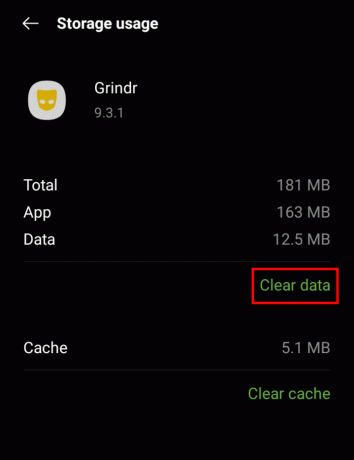
Ayrıca Okuyun:Amazon Sipariş Geçmişini Gizleme veya Silme
Satın Alınan Filmleri Google Play'den Nasıl Silerim
Satın alınan filmleri Google Play'den silemezsiniz. Ancak indirdiyseniz silebilirsiniz. adımları takip et:
1. Aç Filmleri ve TV'yi oynat uygulama.
2. üzerine dokunun hamburger simgesi sol üst köşede ve üzerine dokunun Ayarlar.
3. Üzerine dokunun İndirilenleri yönet altında İndirilenler.

4. Kaldırmak istediğiniz indirilen videoya dokunup basılı tutun ve seçin Bu cihazdan kaldır.
Google Play'de Bütçe ve Geçmiş Nasıl Silinir?
Google Play'de bütçenizi ve ödeme geçmişinizi silmek için aşağıdaki adımları izleyin:
1. Aç Google Oyun mağazası ve simgesine dokunun profil fotoğrafı.
2. Seçme Ödemeler ve abonelikler.
3. Üzerine dokunun Bütçe ve geçmiş.

4. Seçme Bütçeyi kaldır.

Ayrıca Okuyun:Google Play Store Satın Alma İşlemlerinde Geri Ödeme Nasıl Alınır?
Google Play Store'dan Kitap Nasıl İndirilir ve Silinir
Google Play Store'dan kitap indirmek ve silmek için şu adımları izleyin,
1. İçinde Oyun mağazası, seçme Kitabın hangi dergileri okumak istediğinizi
2. DÜZENLEMEK the Play Kitaplar uygulaması kitap okumaya devam etmek.
3. Daha sonra seçin Eklemek kitabınızı eklemek için Kütüphane.
4. Seçme Şimdi İndirin ve dokunun Kütüphane ekranın alt kısmından.
5. Üzerine dokunun üç nokta Kitabı silmek için.

6. Seçme Kitaplıktan sil ve üzerine dokunun Silmek kitapları tarihten silmek.

Bu bizi şu konudaki rehberimizin sonuna getiriyor: nasılGoogle Play satın alma geçmişini sil. Doktorumuzun tüm şüphelerinizi yanıtlayacağını umuyoruz. Ayrıca diğer soru ve önerilerinizi aşağıdaki yorum kısmına bırakarak bizimle paylaşabilirsiniz.
Henry, karmaşık teknoloji konularını sıradan okuyucular için erişilebilir hale getirme tutkusuna sahip deneyimli bir teknoloji yazarıdır. Teknoloji endüstrisinde on yıldan fazla deneyimi olan Henry, okuyucuları için güvenilir bir bilgi kaynağı haline geldi.



